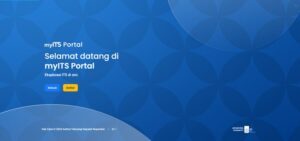
Panduan Login myITS Portal
Tampilan myITS Portal sama seperti tampilan sebelumnya
Silahkan klik button “Masuk”
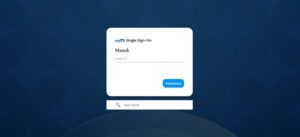
Setelah klik button “Masuk” maka di arahkan memasukkan email ITS yang sudah terdaftar.
Kemudian klik button “Selanjutnya”.
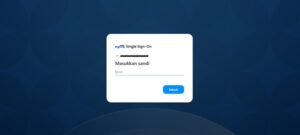
Setelah klik button “Selanjutnya” maka diarahkan memasukkan password email ITS yang sudah terdaftar.
Kemudian klik button “Masuk”
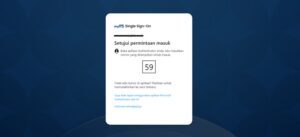
Setelah klik button “Masuk” maka terdapat kode MFA yang harus dimasukkan di aplikasi microsoft authenticator
notes: kode MFA akan muncul jika pengguna sudah mendaftarkan perangkat. Jika belum silahkan mengikuti its.id/PanduanAktivasiMFA
.
Masukkan kode MFA di aplikasi microsoft authenticator lalu klik yes.
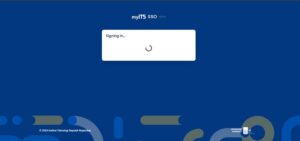
Jika muncul seperti ini maka pengguna diharapkan menunggu.
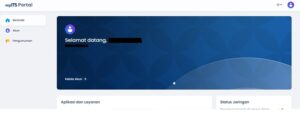
Anda berhasil Log In Portal ITS.
Merubah Password Email
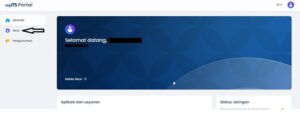
Jika pengguna ingin mengganti password portal ITS, maka langkah pertama klik button “Akun”.
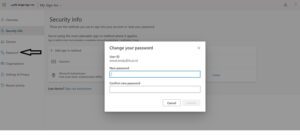
Lalu Klik password dan silahkan mengganti password yang baru.
